Come esportare i registri su un server PowerEdge serie C con script PercLogs
Summary: Procedura per esportare i registri per i server Dell PowerEdge serie C
Symptoms
Questo articolo descrive come esportare i registri sui server PowerEdge serie C utilizzando lo script PEC-Logs
Lo strumento può essere scaricato da poweredgec.dell.com.
- Utilizza ed esegue il pull delle informazioni IPMI.
- Sono richiesti OpenIPMI e ipmitool
- Lo script esegue un tipo di sistema e il rilevamento del sistema operativo per garantire che si trova in un ambiente supportato.
- BMCTool e SetupBIOS Tool sono bundled nello script per espandere le informazioni raccolte sul sistema.
- Esegue un dump completo delle impostazioni del BIOS, incluse le impostazioni di identificazione che sono state modificate rispetto alle impostazioni predefinite del BIOS
- Inoltre, utilizza MegaCli e lo strumento LDSTate per estrarre le informazioni di storage.
- Sono richiesti OpenIPMI e ipmitool
- È incluso un controllo preliminare per cercare MegaCli e verificare se non è presente
- MegaCli è opzionale. Se i registri di storage non sono necessari, è possibile ignorarli
- Inoltre, lo script estrae dmidecode e lspci
- lspci, lspci –v e lspci –vvv vengono utilizzati singolarmente per ottenere tutto ciò che è possibile dal sistema operativo per quanto riguarda l'hardware
- Esegue il pull dei registri e della configurazione del sistema operativo
- Utilizza strumenti di supporto del sistema operativo integrati, se presenti
- RHEL e come i derivati pulls sosreport
- SLES esegue il pull di supportconfig
- L'output di Debian e di altri prodotti derivati da diversi comandi singoli per raccogliere output "sosreport" come l'output
- Gli errori rilevati dallo script vengono acquisiti e raccolti insieme ad altri registri
- Tutto l'output viene compresso in file .tgz
- La directory di output e il nome del file vengono visualizzati sullo schermo
Lo script non lascia alcun ingombro oltre alla raccolta dei registri compressi. Tutti gli script e i file di registro temporanei vengono puliti all'uscita dello script.
 **NOTA** Nessuna delle informazioni ricavate da pec-logs.sh è esclusiva per lo script. Questo script combina semplicemente l'estrazione di tutte le informazioni che generalmente il supporto cerca in un unico processo trasparente
**NOTA** Nessuna delle informazioni ricavate da pec-logs.sh è esclusiva per lo script. Questo script combina semplicemente l'estrazione di tutte le informazioni che generalmente il supporto cerca in un unico processo trasparente
Lo script PEC-Log include un menu che consente all'utente di scegliere se generare un report completo, estrarre tutti i registri dell'hardware di sistema, dello storage e del sistema operativo o un'opzione personalizzata per selezionare singolarmente quali sezioni estrarre o cancellare il registro eventi di sistema. È inoltre disponibile un'opzione per cancellare il registro eventi di sistema.

Ulteriori funzioni/argomenti della riga di comando sono inclusi per regolare determinate funzionalità
- pec-logs.sh -q
Modalità quiet, modalità non interattiva che elimina la maggior parte dell'output ed esegue il pull di un report completo - pec-logs.sh –f [valore]
Regolare il nome del file di output, aggiunge [value] al nome file per facilitare l'identificazione del file. Per impostazione predefinita, il nome file è pec-logs_<servicetag>_<hostname>_<date>.tgz Modified file name
is pec-logs_<[value]>_<servicetag>_<hostname>_<date>.tgz - pec-logs.sh –d [valore]
O Modifica la directory di output in [valore]. La directory di output predefinita è /tmp/ - pec-logs.sh -h
O Mostra informazioni sull'utilizzo ed esempi
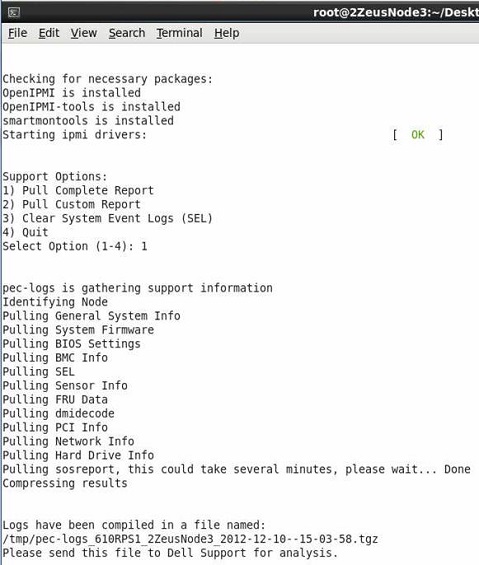
Vedere anche:
Come gestire in remoto un server PowerEdge serie C utilizzando BMCTool
Come ispezionare e modificare le configurazioni del BIOS su un server PowerEdge serie C con lo strumento SetupBIOS
- Come visualizzare le informazioni di storage su un server PowerEdge serie C con lo strumento LDState (in inglese)